WebMビデオをすばやく簡単に編集するための信頼できるWebMエディターをお探しですか?この投稿では、オンラインまたはデスクトップコンピューター(MiniTool MovieMakerなど)で使用できるWebMビデオエディターのトップ8について詳しく説明します。
WebMビデオを編集する方法は?このクイックガイドでは、トップ8の最高のWebMエディターを紹介します。これらのオンラインツールとオフラインツールのいずれかを選択できます。
MiniTool MovieMaker
Windows 10用のWebMエディターをお探しの場合は、MiniToolMovieMakerをお試しください。 100%無料で安全なビデオエディタであり、必要なすべてのツールを提供し、さまざまな画像、オーディオ、およびビデオファイル形式をサポートします。
この無料のプログラムを使用すると、トランジション、エフェクト、モーション、テキスト、オーディオからビデオへの追加、ビデオのトリミング、ビデオの分割、ビデオの回転、ビデオの反転、ビデオの反転、ビデオ速度の変更などを簡単に行うことができます。 WebMビデオをMP4、GIF、MP3などの他の形式でエクスポートできます。
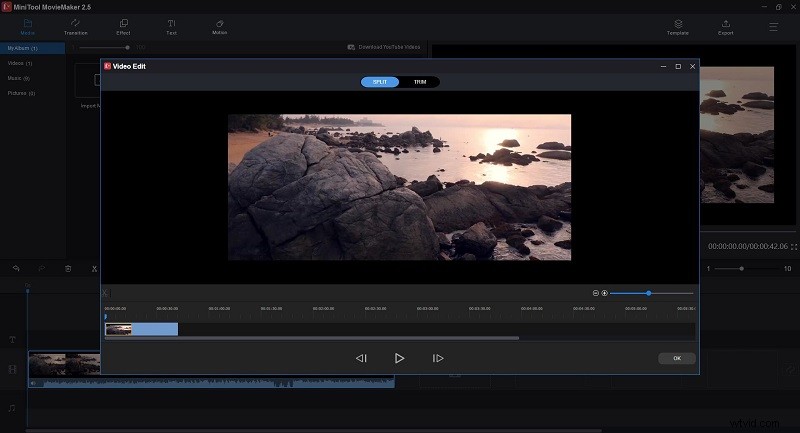
主な機能:
- 作成済みのビデオテンプレート
- トランジション、エフェクト、モーションのトン
- オーディオ/ビデオ/GIFファイルの分割、トリミング、マージ
- 動画にアニメーションテキストを追加する
- ビデオ/GIFの速度を変更する
- 回転、反転、反転、ビデオ/ GIF
- フェードイン/フェードアウトオーディオ
- 動画に音楽を追加する
- 色補正
- ビデオ解像度を変更する
VSDC無料ビデオエディタ
Windowsユーザー向けに設計された次の優れたWebMエディターは、VSDC FreeVideoEditorです。このプログラムは、4K UHD、3D、VR360度ビデオなどの高解像度フッテージを処理できます。さらに、これを使用してWebMビデオファイルの形式を変更できます。
より高度なツールが必要な場合は、Proバージョンにアップグレードするだけです。 VSDC Proを使用すると、モーショントラッキングの使用、オーディオ波形の操作、ビデオマスキングの使用、不安定な映像の安定化、ナレーションの録音、コンピューター画面の録音、マルチカラークロマキーの適用などを行うことができます。
主な機能:
- ビデオをすばやく切り取り、分割、切り抜き、回転、反転します
- ビデオとオーディオのエフェクトの大規模なセット
- 動画に音声を追加する
- 色補正
- 360度および3Dビデオを編集する
- クロマキー
- 調整可能な出力ビデオ解像度、フレームレート、ビットレート
OpenShotビデオエディタ
さまざまなビデオ形式がサポートされているOpenShotは、MacコンピューターでWebMビデオを編集したい人に最適です。上記のいくつかのWebMエディターとは異なり、Windows、Mac、およびLinuxと互換性のあるクロスプラットフォームのビデオ編集プログラムです。
OpenShotには、サイズ変更、回転、切り取り、トリミングなどの基本的なビデオ編集オプションに加えて、WebMビデオをより美しくプロフェッショナルに見せるためのビデオエフェクトとアニメーションの豊富なライブラリも備わっています。
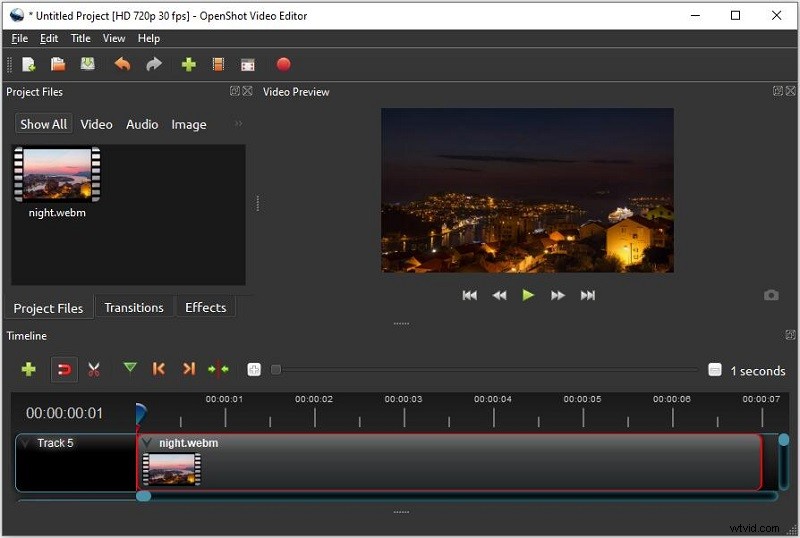
主な機能:
- 無制限のトラック
- サポートされているさまざまなビデオ、オーディオ、および画像形式
- カスタマイズ可能なタイトルテンプレート
- 動画のサイズ変更、トリミング、切り取り、回転
- 動画を反転、減速、高速化
- 3Dアニメーションのタイトルと効果をレンダリングする
- リアルタイムプレビューによるビデオトランジション
- オーディオファイルを波形として視覚化する
- オーディオのミキシングと編集
- クロマキー
iMovie
Macコンピュータ用のWebMエディタに関しては、ほとんどの人がiMovieを思い浮かべます。 iMovieは、MacOSおよびiOSデバイス用にAppleInc.によって開発されたビデオ編集アプリケーションです。シンプルなドラッグアンドドロップ機能を備えており、多くのビデオ形式をサポートしています。
このソフトウェアを使用すると、フィルタの追加、ビデオ速度の変更、ビデオの背景の置き換えなど、WebMビデオをすばやく編集できます。iMovieの最大の特徴は、WebMファイルがAppleのクラウドに保存されることです。つまり、編集できます。 iPhone、iPad、またはMacで同じように使用できます。
主な機能:
- 動画の切り抜き、トリミング、回転、結合
- さまざまなビデオエフェクトとトランジション
- HDおよび4Kビデオのサポート
- ビデオ速度を変更する
- ビデオの安定化
- フェードイン/フェードアウト音楽
- 動画に字幕を追加する
- ナレーションを録音する
- 色補正
- グリーン/ブルースクリーン
オンラインビデオ編集ツールを使用してWebMファイルを編集することも良い選択であり、PCにソフトウェアをダウンロードしてインストールする必要はなく、追加のスペースを占有することもありません。ここでは、4つの優れたオンラインWebMビデオエディターを集めています。
FlexClip
FlexClipは、トリミング、反転、ビデオ速度の変更、音楽、テキスト、トランジション、フィルター、透かしの追加によってWebMファイルを編集できる人気のあるオンラインビデオエディターです。さらに、さまざまなソーシャルプラットフォームにアップロードするためにWebMビデオのアスペクト比を調整できます。
このサイトでは、膨大な数のビデオ、音楽トラック、画像のほか、何百ものプロのテンプレートも提供しています。最も重要なことは、手動で追加していない場合、出力ビデオに透かしが含まれていないことです。
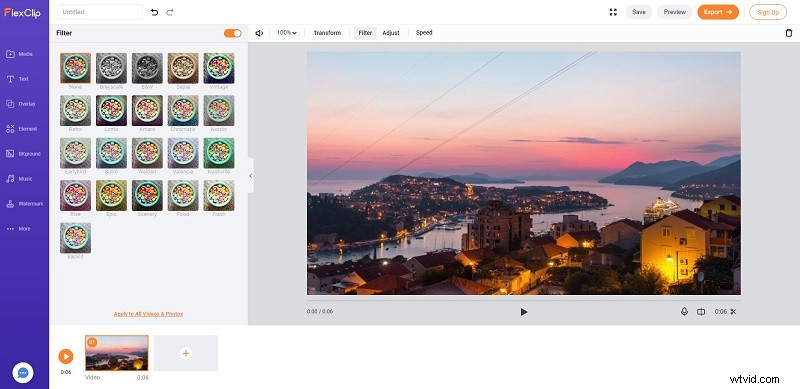
主な機能:
- 1,000以上の既製のテンプレート
- テキスト、オーバーレイ、ステッカー、音楽、透かしを追加
- 何百万ものロイヤリティフリーのストックメディア
- 画面とウェブカメラを記録する
- 動画のトリミング、回転、反転
- ビデオ速度を変更する
- カラーグレーディング
- 動画のアスペクト比を調整する
ClipChamp
ClipChampは、もう1つの印象的なオンラインWebMエディターです。その直感的なインターフェースは、数分以内にビデオ編集を完了するのに役立ちます。このサイトでは、ビデオの編集の他に、ビデオの圧縮、ビデオの変換、画面やWebカメラの録画もできます。
完全にカスタマイズ可能なビデオテンプレートを幅広く提供しており、さまざまなアスペクト比を選択し、ストックメディアコンテンツを使用してWebMビデオを洗練することができます。ただし、無料バージョンでは、480pの解像度でのみビデオをエクスポートできます。
主な機能:
- カスタマイズ可能なビデオテンプレート
- 複数のビデオアスペクト比オプション
- 動画の分割、トリミング、反転、回転
- ロゴ、トランジション、オーバーレイ、フィルター、テキストを追加
- 色補正
- ビデオ速度を変更する
- ピクチャーインピクチャー効果を適用する
- フェードイン/フェードアウトを適用する
- 画面とウェブカメラを記録する
- 大きなビデオファイルを圧縮する
- ビデオを一瞬で変換する
WeVideo
WeVideoは、ビジネス、教育、生活に使用できるオンラインビデオエディタです。これを使用すると、美しいビデオを作成できるだけでなく、必要に応じてWebMビデオを編集することもできます。さまざまなビデオ編集オプションを提供しますが、使用できるツールは、購入したサブスクリプションプランによって異なります。
プロフェッショナルプランとビジネスプランで100万以上のストックメディアを提供しています。無料版のWeVideoでは、月に5分の公開時間しかなく、480pを超える解像度の動画をエクスポートすることはできず、作成するすべての動画に透かしが入ります。
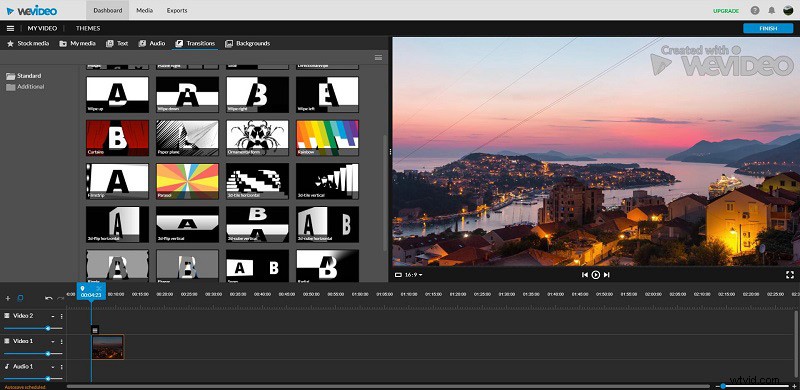
主な機能:
- 動画のトリミング、分割、回転、反転
- ドラッグアンドドロップテンプレートを使用して作成
- 水平、正方形、垂直の動画を作成する
- 動画、GIF、ポッドキャストを作成する
- 色補正
- 画面、ウェブカメラ、ナレーションを録音する
- 100万枚を超えるストックメディアの無制限の使用
- 緑色の画面
- スローモーション
- クリップの不要な部分を削除します
InVideo
最後に紹介したいオンラインWebMエディターはInVideoです。これは、初心者や専門家が使用できるオンラインビデオ作成プラットフォームです。 WebMビデオをサイトにアップロードするだけで、トリミング、トリミング、ループなどの編集が可能になります。
InVideoには、すぐに使用できる何千ものテンプレートの豊富なコレクションと、ビデオプロジェクトを完成させることができるステッカー、図形、オーバーレイ、マスクなどの多くの要素も付属しています。ただし、無料バージョンのInVideoは、出力ビデオに透かしを入れます。
主な機能:
- 3000以上の既製のビデオテンプレート
- 動画の切り抜き、トリミング、ループ、ミュート
- 動画のサイズを変更する
- ビデオ速度を変更する
- 音楽やナレーションを追加する
- ロゴとテキストを追加
- さまざまなステッカー、形、オーバーレイ、マスク
- テキスト読み上げの自動化
- 1080pビデオのダウンロード
パート4. WebMファイルを編集する方法?
それでは、WebMビデオを編集する方法を学びましょう。ここでは、例としてMiniToolMovieMakerを取り上げます。
ステップ1.WebMビデオをアップロードします
MiniTool MovieMakerを無料でダウンロードし、インストールして、WindowsPCで実行します。ポップアップウィンドウをシャットダウンして、メインインターフェイスに入ります。 メディアファイルのインポートをクリックします WebMビデオをアップロードしてから、タイムラインにドラッグします。
ステップ2.ビデオを編集する
- 動画の回転:タイムラインで動画をダブルクリックし、[水平方向に反転]を選択します。 、垂直方向に反転 、時計回りに90°回転 、または反時計回りに90°回転 。
- 動画のトリミング:動画の端にマウスを合わせるとトリミングアイコンが表示され、アイコンを前後にドラッグして不要なコンテンツをトリミングします。
- 動画を反転:タイムラインで動画をハイライトし、ファンアイコンをクリックして、反転を選択します オプション。
- 動画の速度を変更する:タイムラインで動画を選択し、ファンアイコンをクリックして遅いを選択します または高速 オプション。
- 動画にテキストを追加する:テキストをクリックします タブをクリックし、目的のキャプションスタイルを選択して、 +をクリックします。 テキストトラックに追加します。その後、テキストを入力して OKをクリックします 。
- ビデオに音楽を追加する:音楽をクリックします [メディア]の下のオプションをクリックし、ローカルの音楽ファイルをインポートするか、ストックミュージックのいずれかを使用します。
ステップ3.ビデオをエクスポートする
エクスポートをタップします ボタン。ファイルの名前を変更し、宛先フォルダーを指定し、WebMファイルのビデオ解像度を調整します。 WebMファイルのファイル形式の変更もここで許可されています。 エクスポートを押します 処理を開始します。
8つの最高のWebMエディターが上にリストされています。いずれかまたはすべてを選択して試すことができます。ただし、デスクトップビデオ編集ソフトウェアは通常、オンラインツールよりも安定していることに注意してください。 MiniTool MovieMakerの使用に関して質問や提案がある場合は、admin @ wtvid.comからお気軽にお問い合わせいただくか、以下のコメントセクションで共有してください。
WebMエディターのFAQ
WebMファイルとは何ですか? WebMはWeb用に設計されたオーディオビジュアルメディアファイル形式であり、WebMファイルはWebM形式で保存されたビデオです。どのプログラムでWebMファイルを開くことができますか? Free WEBM Player、ALLPlayer、VLC Media Player、KMPlayer、Miro、5K Playerなど、WebMファイルを開くことができるプログラムはたくさんあります。 WebMファイルをトリミングする方法は?- ブラウザでオンラインビデオカッターに移動します。
- [ファイルを開く]をクリックします WebMファイルをインポートします。
- スライダーの一方または両方の端をドラッグして、不要なコンテンツをトリミングします。
- 保存を押す ビデオを処理します。
- ブラウザでClideoサイトにアクセスします。
- マージを選択します ツール。
- [ファイルを選択]をクリックします WebMファイルをアップロードします。
- クロスフェードを確認してください 必要に応じてオプション。
- マージを押す ボタンをクリックして、それらの組み合わせを開始します。
